जब आप लगातार PDF प्रिंटिंग का काम कर रहे हों, तो यह जानना कि आपको monochromatic (ब्लैक एंड व्हाइट) या grayscale (धूसर रंग) सेटिंग का उपयोग कब करना है, आपके प्रिंट की गुणवत्ता को काफी प्रभावित कर सकता है।
आम तौर पर, जब आप ब्लैक एंड व्हाइट में इमेज प्रिंट कर रहे होते हैं, तो grayscale सेटिंग बेहतर होती है। लेकिन अगर आप केवल टेक्स्ट वाला डॉक्यूमेंट प्रिंट करना चाहते हैं, तो आपको PDF को grayscale नहीं, बल्कि pure black and white (monochrome) में बदलना चाहिए।
Grayscale प्रिंटिंग के दौरान काले रंग के विभिन्न शेड्स को उत्पन्न करती है, जिससे प्रिंट तो अच्छा दिख सकता है लेकिन स्कैनिंग स्पीड काफी कम हो जाती है। यही कारण है कि अधिकांश यूज़र अपने वर्क डॉक्यूमेंट्स को तेज़ी से प्रिंट करने के लिए monochromatic सेटिंग को प्राथमिकता देते हैं। क्या आप जानना चाहेंगे कि PDF को ब्लैक एंड व्हाइट (grayscale नहीं) में कैसे बदला जाए?
भाग 1: Windows पर PDF को ब्लैक एंड व्हाइट (Grayscale नहीं) में कैसे बदलें
UPDF विंडोज़ पर रंगीन PDF को ब्लैक एंड व्हाइट (ग्रेस्केल नहीं) में बदलने के लिए सबसे अच्छा विकल्प है। हालांकि, केवल UPDF का उपयोग करके आप PDF को ब्लैक एंड व्हाइट (ग्रेस्केल नहीं) में परिवर्तित नहीं कर सकते। इस रूपांतरण प्रक्रिया को पूरा करने के लिए आपको बिल्ट-इन पेंट सॉफ्टवेयर की मदद लेनी होगी। UPDF और Paint की क्षमताओं को मिलाकर, आप आसानी से PDF को ब्लैक एंड व्हाइट फॉर्मेट में बदल सकते हैं। और यहां बताया गया है कि इसे कैसे करें।
UPDF के माध्यम से PDF को ब्लैक एंड व्हाइट (ग्रेस्केल नहीं) में कनवर्ट करने के चरण:
यदि आप PDF को ब्लैक एंड व्हाइट (ग्रेस्केल नहीं) में बदलने के तरीके खोज रहे हैं और आपके पास UPDF है, तो आपकी खोज अब समाप्त होती है। हम आपको यह प्रक्रिया करने का सबसे अच्छा तरीका बताएंगे। इस कन्वर्ज़न को पूरा करने के लिए आपको सिर्फ Paint टूल की थोड़ी मदद की जरूरत होगी। नीचे दिए गए चरणों का पालन करें:
चरण 1: PDF को इमेज फॉर्मेट में एक्सपोर्ट करें
सबसे पहले, नीचे दिए गए बटन के माध्यम से UPDF डाउनलोड करें, इंस्टॉलेशन के बाद इसे लॉन्च करें, और फिर अपनी इच्छित PDF को UPDF पर अपलोड करें ताकि उसे JPG, JPEG या PNG जैसे इमेज फॉर्मेट में बदला जा सके। अपलोड पूरा होने के बाद, दाहिनी टूलबार पर "Export PDF" बटन पर क्लिक करें, जिससे कई कन्वर्ज़न विकल्पों वाली एक नई विंडो खुलेगी। इस विंडो में "Image" विकल्प चुनें और PDF को इमेज के रूप में एक्सपोर्ट करने के लिए अपनी आवश्यक सेटिंग्स सेव करें।
Windows • macOS • iOS • Android 100% सुरक्षित
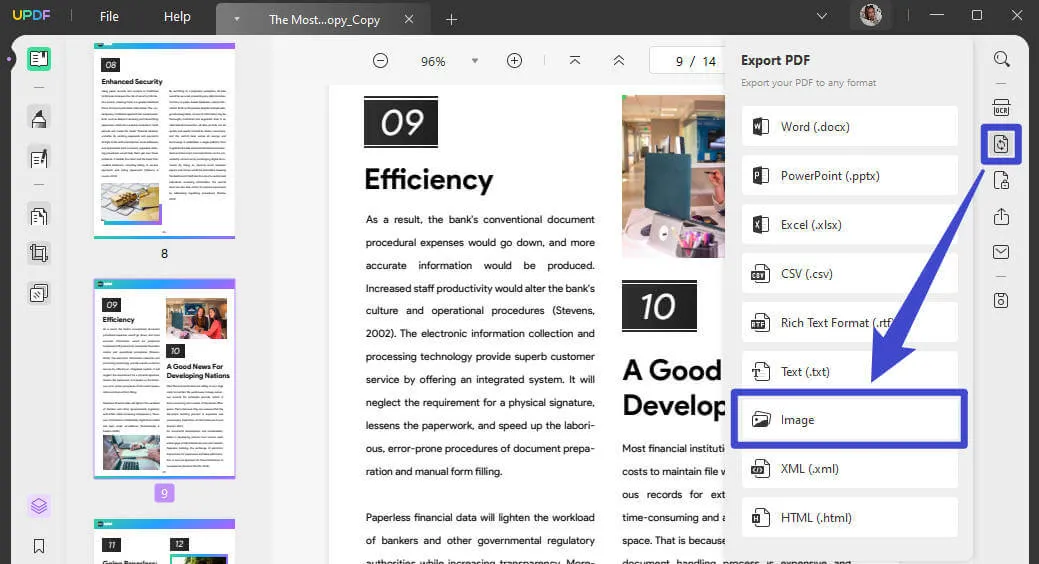
चरण 2: परिवर्तित फाइलों को Paint टूल में खोलें
उसके बाद, अपने डिवाइस पर परिवर्तित इमेज फाइल्स को ब्राउज़ करें। फिर, फाइल नाम पर राइट-क्लिक करें और "Open With" विकल्प पर होवर करें, फिर "Paint" बटन पर क्लिक करें। इन सभी कदमों को पूरा करने से आप इमेज को Paint टूल में खोल सकेंगे।
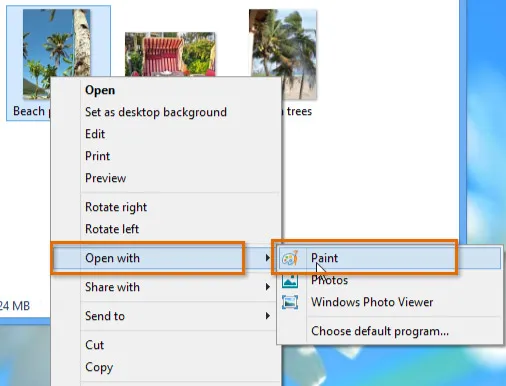
चरण 3: इमेज को मोनोक्रोम बिटमैप के रूप में सेव करें
एक बार जब फाइल Paint में खुल जाए, तो स्क्रीन के ऊपर "File" विकल्प पर क्लिक करें। फिर, "Save As" बटन पर क्लिक करें, जिससे एक नई विंडो खुलेगी। वहां, "Save As Type" ड्रॉपडाउन मेनू दिखाई देगा, जिसमें आपको "Monochrome Bitmap" विकल्प को चुनना होगा ताकि प्रक्रिया पूरी हो सके।
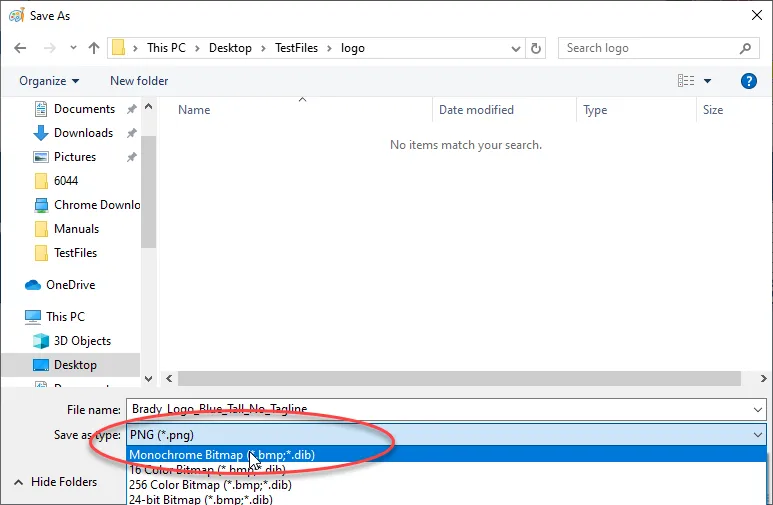
चरण 4: इन सभी सेव की गई इमेजेस से एक नई PDF बनाएं
पिछले चरण का पालन करते हुए सभी इमेजेस को कनवर्ट करने के बाद, अपने डिवाइस पर UPDF ओपन करें और "Create PDF" टूल को एक्सेस करें। इस टूल पर, "Image" विकल्प चुनें, जिससे "File Explorer" विंडो खुलेगी। यहां, आप सभी परिवर्तित इमेजेस को चुन सकते हैं और फिर "Open" बटन पर क्लिक करके रंगीन PDF को ब्लैक एंड व्हाइट में कनवर्ट करना पूरा कर सकते हैं।

UPDF एक बहुत ही अनुकूल टूल है जो उपयोगकर्ताओं को बिना किसी झंझट के काम को पूरा करने के लिए विभिन्न तरीकों को आज़माने की अनुमति देता है। इस मल्टी-फीचर्ड टूल को अभी डाउनलोड करें और कभी भी किसी भी सीमा को अपने वर्कफ़्लो में रुकावट बनने से रोकें।
Windows • macOS • iOS • Android 100% सुरक्षित
या फिर, UPDF के Pro संस्करण में अपग्रेड करके इसके सभी पूर्ण फीचर्स को अनलॉक करें, जो वर्तमान में बिक्री पर है।

यह भी पढ़ें: PDF को ग्रेस्केल में कैसे कनवर्ट करें
भाग 2. Mac पर रंगीन PDF को ब्लैक एंड व्हाइट (ग्रेस्केल नहीं) में कनवर्ट करना
Preview Mac पर एक इन-बिल्ट एप्लिकेशन है, जो आपको रंगीन PDF को ब्लैक एंड व्हाइट (ग्रेस्केल नहीं) में कनवर्ट करने में मदद कर सकता है। यह मुख्य रूप से एक PDF व्यूअर है, जो विभिन्न संपादन, टिप्पणी और कनवर्ज़न फ़ंक्शन प्रदान करता है ताकि उपयोगकर्ताओं को सुविधा हो सके। इसके अलावा, इस टूल में ऑपरेटिंग सिस्टम के भीतर Quartz फ़िल्टर होते हैं, जो Mac उपयोगकर्ताओं को किसी भी दस्तावेज़ को ब्लैक एंड व्हाइट में बदलने की अनुमति देते हैं, बस फ़िल्टर लागू करके।
इसके अलावा, आप अपनी PDF पेजों पर रंग बदलने के अतिरिक्त इफेक्ट्स भी जोड़ सकते हैं। यदि आप नियमित रूप से इस कन्वर्ज़न प्रक्रिया को कर रहे हैं, तो Mac पर Automator का उपयोग करके इस ब्लैक-एंड-व्हाइट कनवर्ज़न को स्वचालित करने पर विचार करें। चलिए, कुछ आसान कदमों का विश्लेषण करते हैं, जिन्हें आप Mac डिवाइस पर PDF कंटेंट का रंग बदलने के लिए फॉलो कर सकते हैं।
चरण 1:PDF को Preview पर खोलने के बाद, स्क्रीन के बाएं ऊपर Preview लोगो के पास स्थित "File" मेनू पर क्लिक करें। इस मेनू में, "Export" विकल्प को चुनें ताकि MacBook पर एक नई विंडो खुल सके।

चरण 2:जब आप इस नई विंडो को खोल लें, तो Format के सामने स्थित "Dropdown" आइकन पर क्लिक करें और फिर "PDF" को आउटपुट फाइल फॉर्मेट के रूप में चुनें। इसके बाद, "Export As" विकल्प के पास मौजूद टेक्स्ट बॉक्स में इस नई PDF के लिए पसंदीदा नाम लिखें।
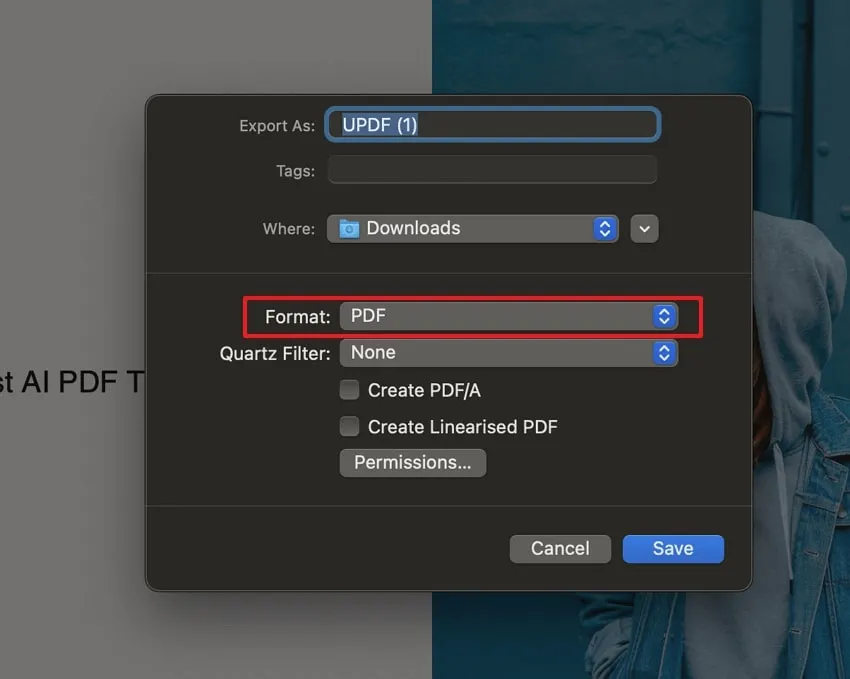
चरण 3:अंत में, Quartz Filter के पास स्थित "Dropdown" आइकन पर क्लिक करें और "Black & White" विकल्प को अपने पसंदीदा फ़िल्टर के रूप में चुनें। अब, बस "Save" बटन पर क्लिक करें ताकि सभी बदलाव लागू हो जाएं।
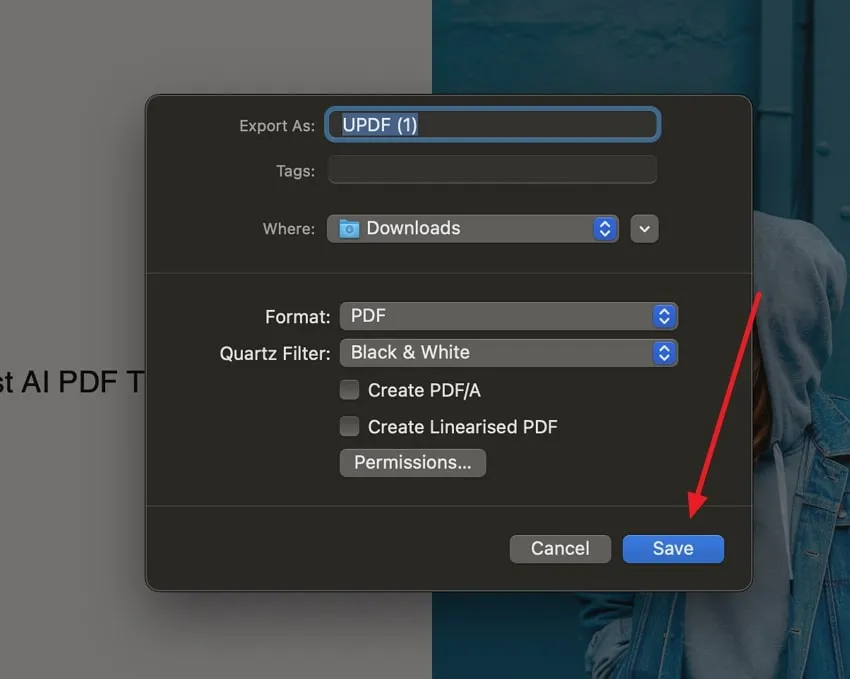
भाग 3. ऑनलाइन PDF को ब्लैक एंड व्हाइट (ग्रेस्केल नहीं) में कनवर्ट करें
Super Tool एक विशेष उपकरण है जो ऑनलाइन PDF को ब्लैक एंड व्हाइट (ग्रेस्केल नहीं) में कनवर्ट करने के लिए उपयोग किया जाता है। यह उपयोगकर्ताओं को PDF सामग्री के रंग को उनके आवश्यकताओं के अनुसार बदलने की अनुमति देता है। इसके अलावा, यह टूल आपके दस्तावेज़ के प्रत्येक तत्व पर काम करता है, जिसमें टेक्स्ट, इमेजेस और टेबल्स शामिल हैं। इसका "Pure B&W" विकल्प किसी भी रंगीन PDF को दो-रंगीन दस्तावेज़ में बदल सकता है।
इन बुनियादी ब्लैक-एंड-व्हाइट कनवर्ज़न विकल्पों के अतिरिक्त, Super Tool उपयोगकर्ताओं को इन बदलावों को लागू करने के लिए पेजों की कस्टम रेंज चुनने की सुविधा भी देता है। इसके अलावा, आप इन कनवर्टेड पेजों पर ब्लैक-एंड-व्हाइट थ्रेशोल्ड को भी समायोजित कर सकते हैं। नीचे दिए गए चरणों का पालन करके, आप आसानी से PDFs को ब्लैक एंड व्हाइट फॉर्मेट में बदल सकते हैं।
चरण 1:पहले, अपने पसंदीदा वेब ब्राउज़र में Super Tool खोलें और इस ऑनलाइन ब्लैक-एंड-व्हाइट कनवर्टर का उपयोग करने के लिए "Begin" बटन पर क्लिक करें।
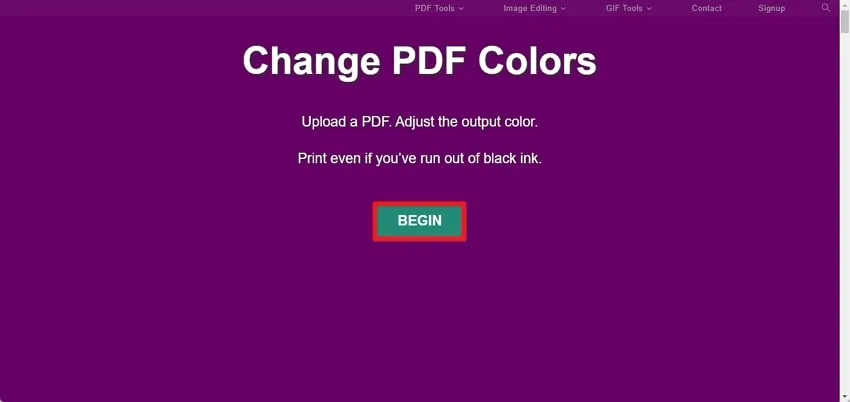
चरण 2:इसके बाद, "Browse" विकल्प पर क्लिक करें और इस टूल पर अपनी PDF अपलोड करें। जब तक दस्तावेज़ Super Tool के सर्वर पर अपलोड हो रहा हो, कुछ सेकंड का इंतजार करें। एक बार अपलोड पूरा होने के बाद, "Pure B&W" विकल्प को चुनें ताकि रंगीन PDF को ब्लैक एंड व्हाइट (ग्रेस्केल नहीं) में बदल सकें। इसके अतिरिक्त, आप ब्राइटनेस, पेज रेंज, और अन्य सेटिंग्स को समायोजित कर सकते हैं, फिर "Download" बटन पर क्लिक करें।
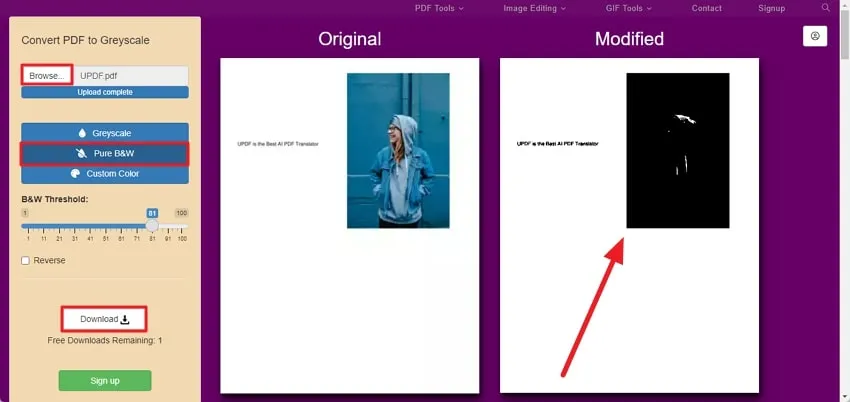
निष्कर्ष
अब जब आप जान गए हैं कि PDF को ब्लैक एंड व्हाइट (ग्रेस्केल नहीं) में कैसे कनवर्ट किया जाता है, तो हमने हर संभावित प्लेटफॉर्म पर PDF को ब्लैक एंड व्हाइट (ग्रेस्केल नहीं) में बदलने के सभी तरीके कवर करने की कोशिश की है। आप इनमें से किसी भी कनवर्टर का उपयोग करके यह काम कर सकते हैं।
हालांकि, UPDF को आपकी पसंदीदा टूल होना चाहिए, क्योंकि यह सस्ती है और कई प्लेटफार्मों का समर्थन करती है। UPDF के माध्यम से PDFs को ब्लैक एंड व्हाइट (ग्रेस्केल नहीं) में कनवर्ट करना कभी भी आपकी टीमवर्क को सीमित नहीं करेगा, इसके क्लाउड स्टोरेज और शेयरिंग टूल्स के साथ। इस मल्टी-फीचर्ड टूल को अब डाउनलोड करें और अपने PDF संपादन और कनवर्ज़न प्रक्रियाओं को एक जीवनभर के लिए आसान बनाएं।
Windows • macOS • iOS • Android 100% सुरक्षित
 UPDF
UPDF
 Windows के लिए UPDF
Windows के लिए UPDF Mac के लिए UPDF
Mac के लिए UPDF iPhone/iPad के लिए UPDF
iPhone/iPad के लिए UPDF Android के लिए UPDF
Android के लिए UPDF UPDF AI Online
UPDF AI Online UPDF साइन
UPDF साइन PDF संपादित करें
PDF संपादित करें PDF पर टिप्पणी करें
PDF पर टिप्पणी करें PDF बनाएं
PDF बनाएं PDF फ़ॉर्म
PDF फ़ॉर्म लिंक संपादित करें
लिंक संपादित करें PDF रूपांतरित करें
PDF रूपांतरित करें OCR
OCR PDF से Word
PDF से Word PDF से छवि
PDF से छवि PDF से Excel
PDF से Excel PDF व्यवस्थित करें
PDF व्यवस्थित करें PDF मर्ज करें
PDF मर्ज करें PDF विभाजित करें
PDF विभाजित करें PDF क्रॉप करें
PDF क्रॉप करें PDF घुमाएँ
PDF घुमाएँ PDF सुरक्षित करें
PDF सुरक्षित करें PDF पर हस्ताक्षर करें
PDF पर हस्ताक्षर करें PDF संशोधित करें
PDF संशोधित करें PDF स्वच्छ करें
PDF स्वच्छ करें सुरक्षा हटाएँ
सुरक्षा हटाएँ PDF पढ़ें
PDF पढ़ें UPDF क्लाउड
UPDF क्लाउड PDF संपीड़ित करें
PDF संपीड़ित करें PDF प्रिंट करें
PDF प्रिंट करें बैच प्रोसेस
बैच प्रोसेस UPDF AI के बारे में
UPDF AI के बारे में UPDF AI समाधान
UPDF AI समाधान एआई उपयोगकर्ता मार्गदर्शिका
एआई उपयोगकर्ता मार्गदर्शिका UPDF से जुड़े प्रश्न
UPDF से जुड़े प्रश्न PDF का संक्षेपण करें
PDF का संक्षेपण करें PDF का अनुवाद करें
PDF का अनुवाद करें PDF के साथ चैट करें
PDF के साथ चैट करें AI के साथ चैट करें
AI के साथ चैट करें छवि के साथ चैट करें
छवि के साथ चैट करें PDF को माइंड मैप में बदलें
PDF को माइंड मैप में बदलें PDF की व्याख्या करें
PDF की व्याख्या करें विद्वान अनुसंधान
विद्वान अनुसंधान पेपर सर्च
पेपर सर्च AI प्रूफरीडर
AI प्रूफरीडर AI राइटर
AI राइटर AI होमवर्क हेल्पर
AI होमवर्क हेल्पर AI क्विज़ जेनरेटर
AI क्विज़ जेनरेटर AI मैथ सॉल्वर
AI मैथ सॉल्वर PDF से Word
PDF से Word PDF से Excel
PDF से Excel PDF से PowerPoint
PDF से PowerPoint उपयोगकर्ता गाइड
उपयोगकर्ता गाइड UPDF ट्रिक्स
UPDF ट्रिक्स अक्सर पूछे जाने वाले प्रश्न
अक्सर पूछे जाने वाले प्रश्न UPDF समीक्षाएं
UPDF समीक्षाएं डाउनलोड केंद्र
डाउनलोड केंद्र ब्लॉग
ब्लॉग न्यूजरूम
न्यूजरूम तकनीकी विनिर्देश
तकनीकी विनिर्देश अपडेट्स
अपडेट्स UPDF बनाम Adobe Acrobat
UPDF बनाम Adobe Acrobat UPDF बनाम Foxit
UPDF बनाम Foxit UPDF बनाम PDF Expert
UPDF बनाम PDF Expert




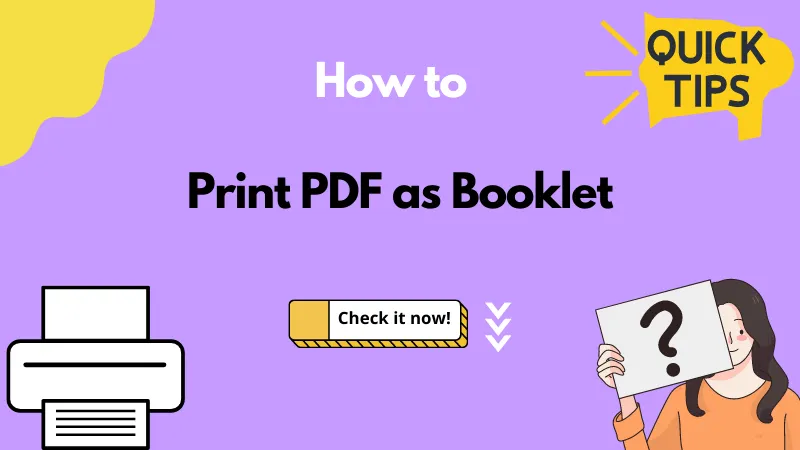



 Enrica Taylor
Enrica Taylor 
 Hitesh Kumar
Hitesh Kumar 